
win7的开机登录界面,每次开机我们都会看得到,对于看腻这个界面,那么我们是不是可以更的这个壁纸呢,一起来看看怎样更换修改

1:自行准备一张壁纸,壁纸图片的可格式为jpg格式,壁纸图片大小控制在250KB以内!

2:分辨率最好设置为与怎么电脑的分辨一致即可,把需要更换壁纸命名为 backgroundDefault.jpg
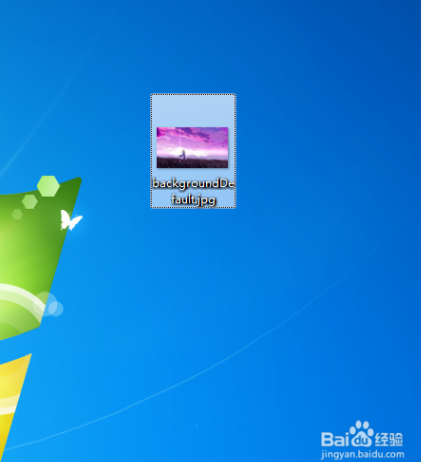
3:打开注册表,快捷键win+R调出运行对话框,输入regedit,点击确定打开注册表
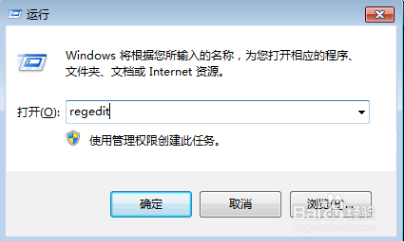
4:按字母排列顺序,依次展开HKEY_LOCAL_MACHINE\SOFTWARE\Microsoft\Windows\CurrentVersion \AuthenticATIon\LogonUI\Background
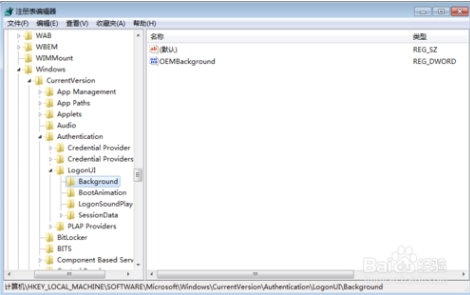
5:找到OEMBackground,右键“修改”---把键值修改为“1”,如果没有这个OEMBackground,右侧新建一个双字节值(DWORD)的OEMBackground
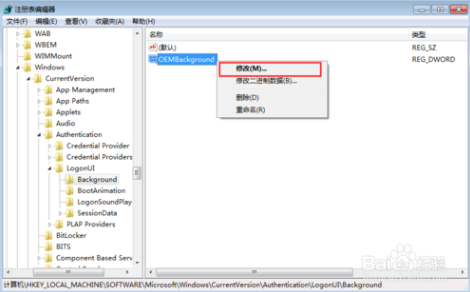
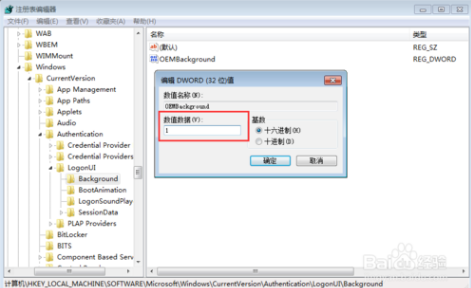
6:把设置好壁纸的图片放到 C:\Windows\System32\oobe\info\Backgrounds 路径里面,如果没这个文件夹的,需要自己创建一个,如我这里也提示没这个文件夹,新一个后,把图片放进去
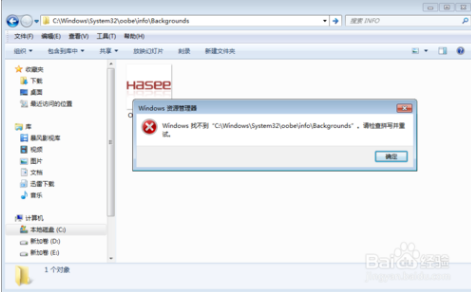
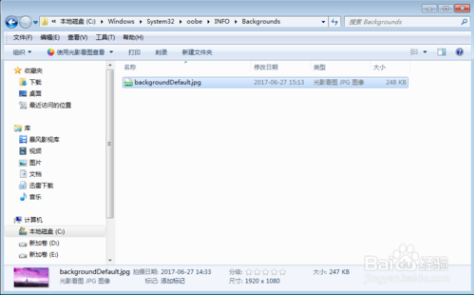
7:按下键盘上的 Win + L 组合快捷键切换到登录界面,快速看看背景是不是变了,如果变成了自己设置的背景图片,则为设置成功,重启即可!(好像截不了图,手机照一个)
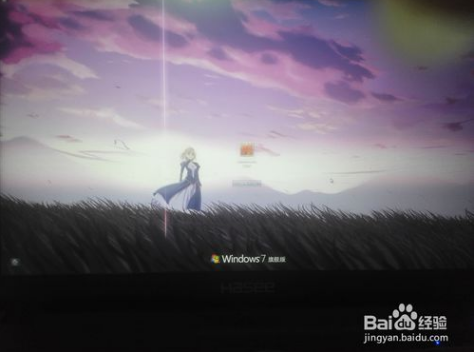
uc电脑园提供的技术方案或与您产品的实际情况有所差异,您需在完整阅读方案并知晓其提示风险的情况下谨慎操作,避免造成任何损失。

未知的网友